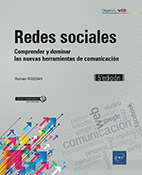Google Ads Editor
Presentación
Google Ads Editor es un programa gratuito creado por Google con el propósito de optimizar el tratamiento de las campañas publicitarias Google.
1. Requisito previo
Se recomienda descargar la herramienta desde esta dirección: https://ads.google.com/intl/es_es/home/tools/ads-editor/
Después de instalar la aplicación en su ordenador, haga clic en el botón Añadir.
Escriba su dirección de correo electrónico y su contraseña en las zonas correspondientes. Luego haga clic en el botón Siguiente.
Añada la cuenta o las campañas que desea conectar.
La próxima ves que utilice Google Ads Editor, quizás se hayan realizado modificaciones directamente en Google Ads. Descargue las últimas modificaciones para ver todos los cambios que hayan tenido ligar en una cuenta Google Ads haciendo clic en el botón Obtener cambios recientes (en la parte superior de la ventana).

Barra de menú Google Ads Editor
En la ventana Gestor de cuentas seleccione la cuenta que desea descargar y luego haga clic en Abrir.
Entonces, la cuenta, tal y como está en la interfaz Google Ads en línea, se descarga en la aplicación Google Ads Editor presente localmente en su ordenador: a partir de ahora ya podemos intervenir en esta cuenta.
El uso de Google Ads Editor permite realizar operaciones en la cuenta (por ejemplo: añadir...
Uso de Ads Editor
1. Creación de una campaña
En la lista de los tipos (situada en la esquina inferior izquierda) haga clic en Campañas. Luego haga clic en el botón + Añadir campaña, a la derecha de la arborescencia.

Añadir una campaña
Entonces la campaña aparece en el panel de configuración, a la derecha de la interfaz.
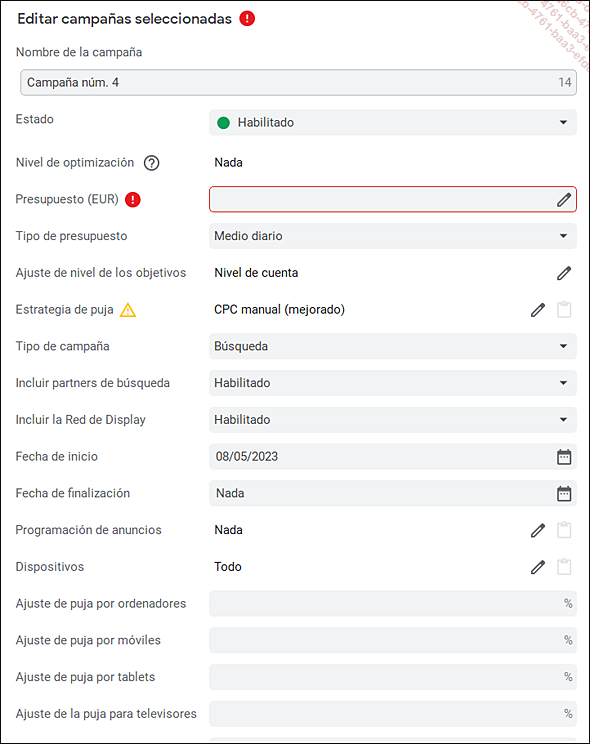
Panel de configuración
En el menú que aparece, complete la configuración de esta campaña:
-
nombre de la campaña,
-
presupuesto diario,
-
fecha de inicio y de finalización,
-
rotación de anuncios: puede elegir entre cuatro opciones: Optimizar: dar preferencia a los anuncios con mejor rendimiento, No optimizar: alternar anuncios indefinidamente, Optimizar para obtener más conversiones y Alternar de forma equitativa,
-
programación de anuncios,
-
segmentación por idioma,
-
segmentación de ubicación.
Las modificaciones se aplican sobre la marcha. Antes de poder integrar la campaña, tendrá que cambiar su Estado a Habilitado. En efecto, el modo Versión preliminar le garantiza que el borrador no se integrará en la campaña.
2. Añadir grupos de anuncios nuevos
En la lista de los tipos (esquina inferior izquierda), haga clic en Grupos de anuncios.
Haga clic en el botón + Añadir grupo de anuncios, a la derecha de la arborescencia....
Ventajas
1. Trabajar sin conexión
Google Ads Editor puede ser muy práctico porque, una vez descargada la cuenta, permite trabajar sin tener conexión a Internet. Así puede trabajar mientras está de viaje, por ejemplo, y cuando el ordenador se conecte a Internet publicará en la cuenta en línea las modificaciones realizadas durante este tiempo sin conexión.
2. Aportar modificaciones agrupadas
Google Ads Editor permite aportar modificaciones de manera rápida y sencilla.
-
Añadir palabras clave: haciendo clic en el botón
 (situado en la parte superior central de la
ventana central), puede añadir varias palabras clave de
una vez.
(situado en la parte superior central de la
ventana central), puede añadir varias palabras clave de
una vez. -
El botón
 permite reemplazar con rapidez cualquier texto
presente en la presente en la cuenta Google Ads. Entonces puede
reemplazar un término específico dentro del conjunto
de sus anuncios, por ejemplo.
permite reemplazar con rapidez cualquier texto
presente en la presente en la cuenta Google Ads. Entonces puede
reemplazar un término específico dentro del conjunto
de sus anuncios, por ejemplo.
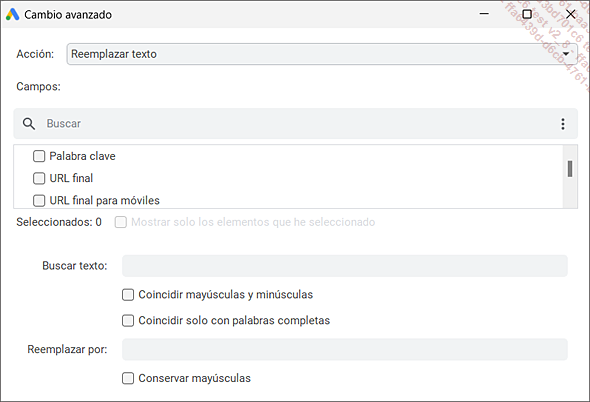
-
Copiar-pegar elementos con rapidez utilizando los métodos abreviados de teclado Ctrl C y Ctrl V: todos los elementos presentes en su cuenta se pueden duplicar. Por ejemplo, de esta manera puede duplicar un anuncio.
-
Filtrar elementos: accesible desde la página de inicio, el filtro sirve principalmente para ver solo los elementos activos, mostrar un título específico, ver los grupos de anuncios que no contienen palabras clave, etc. Los filtros se pueden personalizar.
3. Mover elementos dentro de la cuenta
Google Ads Editor...
 Ediciones ENI Editorial | líder en informática
Ediciones ENI Editorial | líder en informática